Muốn thay đổi phông chữ mặc định trên trang web WordPress của bạn bằng cách sử dụng trình tạo trang Elementor? Chúng tôi có thể nhanh chóng cải thiện giao diện trang web của mình bằng cách chọn một phông chữ đẹp. Phông chữ rất có ý nghĩa trong trang web của chúng tôi vì nó truyền đạt tầm quan trọng của tài liệu một cách trực quan. Do đó, bạn phải chú ý và quan tâm hơn đến việc lựa chọn phông chữ và các vấn đề liên quan đến phông chữ khác như kích thước phông chữ, trọng lượng, kiểu dáng và những thứ khác.

Việc thay đổi phông chữ mặc định tương đối đơn giản khi sử dụng trình tạo trang Elementor . Trong bài đăng này, chúng tôi sẽ chỉ cho bạn cách thay đổi phông chữ mặc định cho các tiện ích con tiêu đề và văn bản trong trình tạo trang Elementor theo cách đơn giản nhất có thể.
Thay đổi phông chữ mặc định của Elementor
Để mở hoặc tạo trang mới bằng trình chỉnh sửa Elementor, hãy nhấp vào menu bánh hamburger trong bảng điều khiển bảng điều khiển quản trị của Elementor. Sau đó chọn Cài đặt trang từ trình đơn thả xuống.
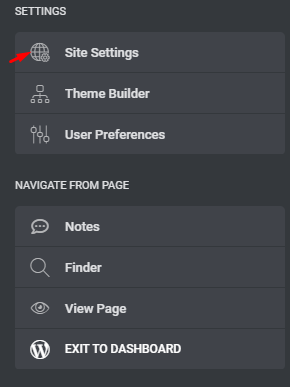
Bây giờ bạn có thể thực hiện các thay đổi toàn cầu cho trang web của mình. Các sửa đổi bạn thực hiện ở đây sẽ được phản ánh trên toàn bộ trang web của bạn. Nhấp vào tùy chọn Kiểu chữ ở bên phải.
Tạo trang web tuyệt vời
Với trình tạo trang miễn phí tốt nhất Elementor
Bắt đầu bây giờ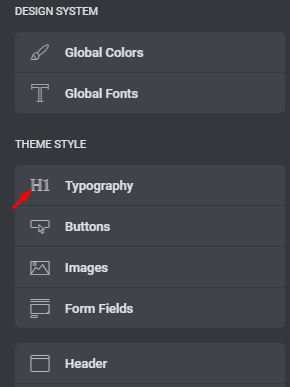
Bạn sẽ thấy tất cả các tùy chọn cài đặt phông chữ của mình ở đây. Có sẵn màu văn bản, khoảng cách, kiểu phông chữ, họ phông chữ, trọng lượng, kích thước và các tùy chọn khác. Bạn có thể thay đổi bất kỳ biến nào để làm cho phông chữ lý tưởng cho trang web của bạn.
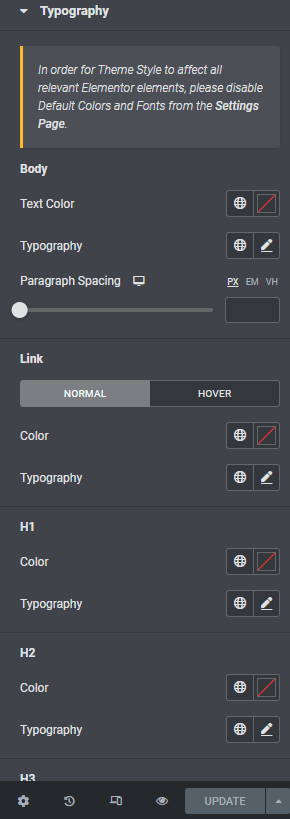
Tất cả các tùy chọn này sẽ áp dụng cho widget văn bản của Elementor. Khi bạn hoàn tất, hãy nhấp vào nút Cập nhật để lưu các thay đổi của bạn. Quay lại trình chỉnh sửa Elementor và tất cả các lựa chọn của tiện ích văn bản sẽ có sẵn.
Thay đổi Phông chữ mặc định của Elementor của Tiện ích Tiêu đề
Bạn phải truy cập trang cài đặt Elementor để thay đổi phông chữ mặc định của tiện ích tiêu đề Elementor. Đi tới tab Cài đặt Elementor \ 003E trong bảng điều khiển quản trị WordPress của bạn và bỏ chọn tùy chọn Tắt màu mặc định và Tắt phông chữ mặc định. Các tùy chọn đó được bật theo mặc định; bạn phải tắt chúng để những thay đổi bạn đã thực hiện có hiệu lực.
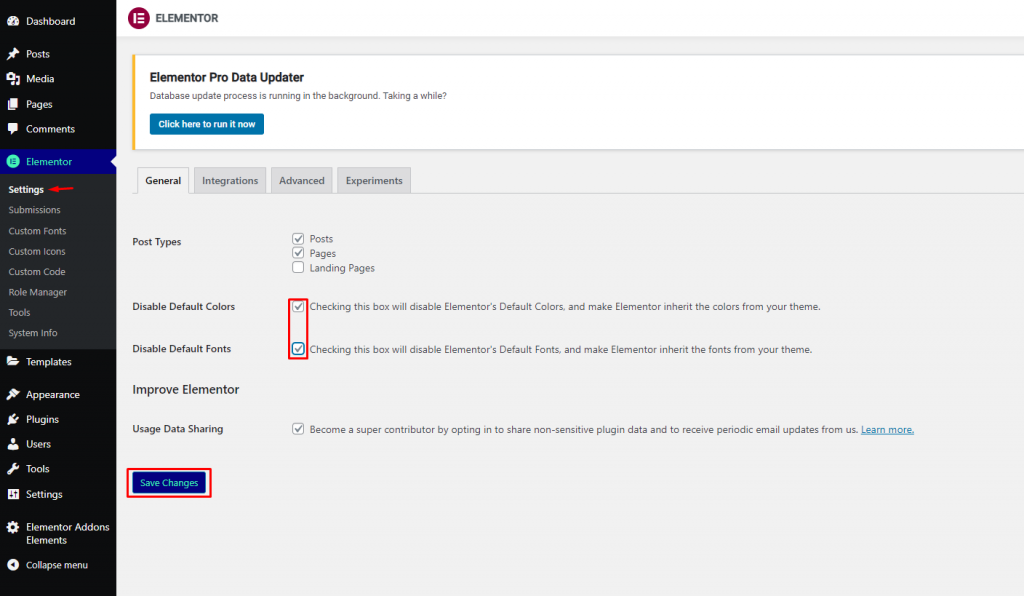
Bây giờ, hãy mở một trang mới trong trình soạn thảo Elementor và chọn Cài đặt Trang web \ 003E Kiểu chữ từ menu bánh hamburger. Cuộn xuống để tìm tùy chọn tiêu đề phông chữ. Sáu cài đặt tiêu đề có thể được thay đổi ở đây - H1, H2, H3, H4, H5 và H6.
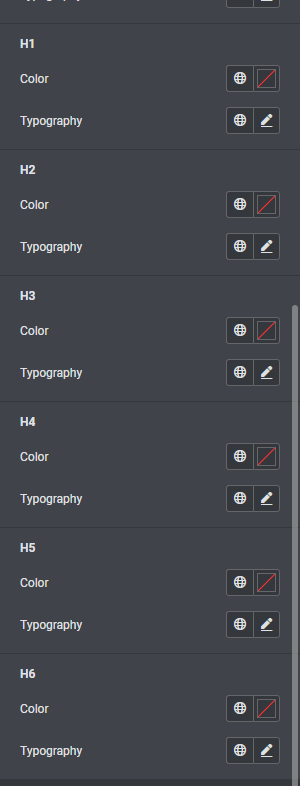
Khi bạn hoàn tất, hãy nhấn nút Cập nhật để lưu các thay đổi của bạn.
Kết thúc
Hướng dẫn này sẽ hướng dẫn bạn cách thay đổi phông chữ mặc định trong các widget Heading và Text Editor của Elementor . Thử nghiệm với tất cả các tùy chọn tùy chỉnh và tận hưởng quá trình sáng tạo để tạo ra trang web của bạn hấp dẫn hơn cho khách, vì phông chữ là một trong những phương tiện giao tiếp giữa bạn và khách truy cập trực tuyến của bạn. Xem các hướng dẫn về phần tử khác để được trợ giúp thêm.




